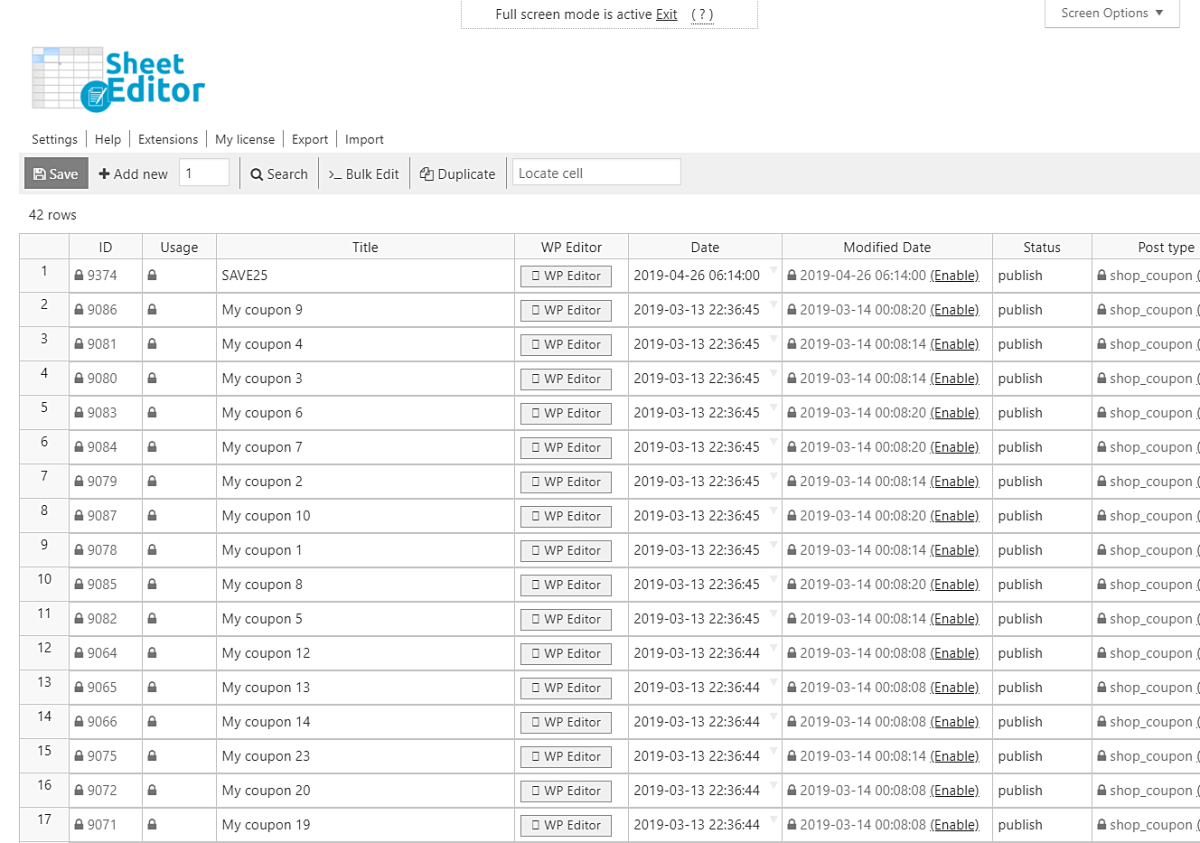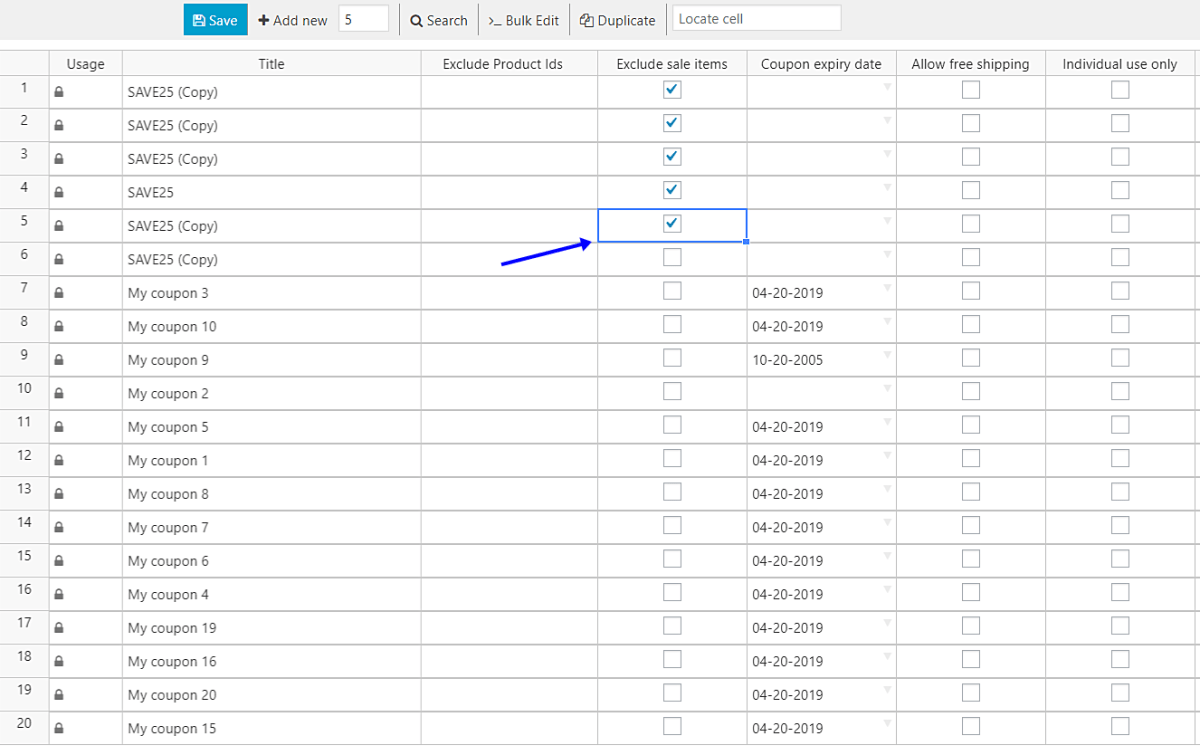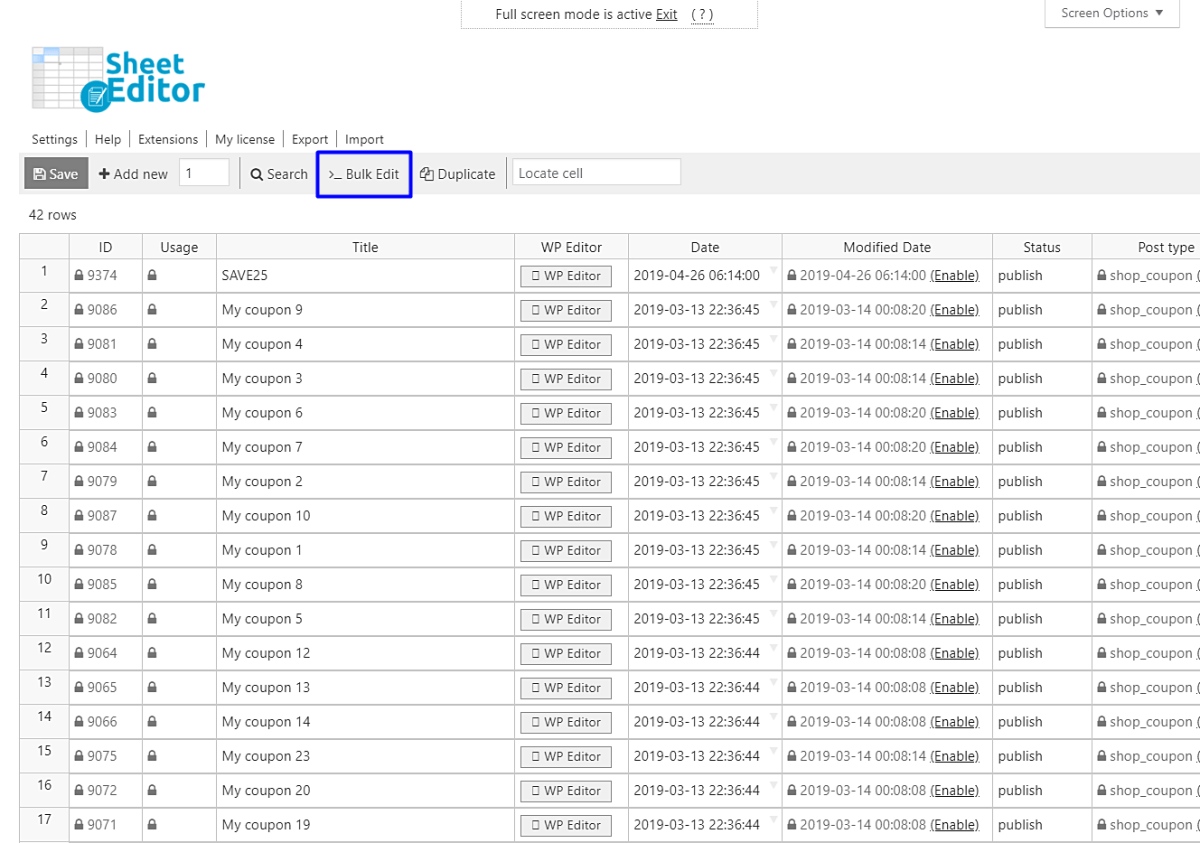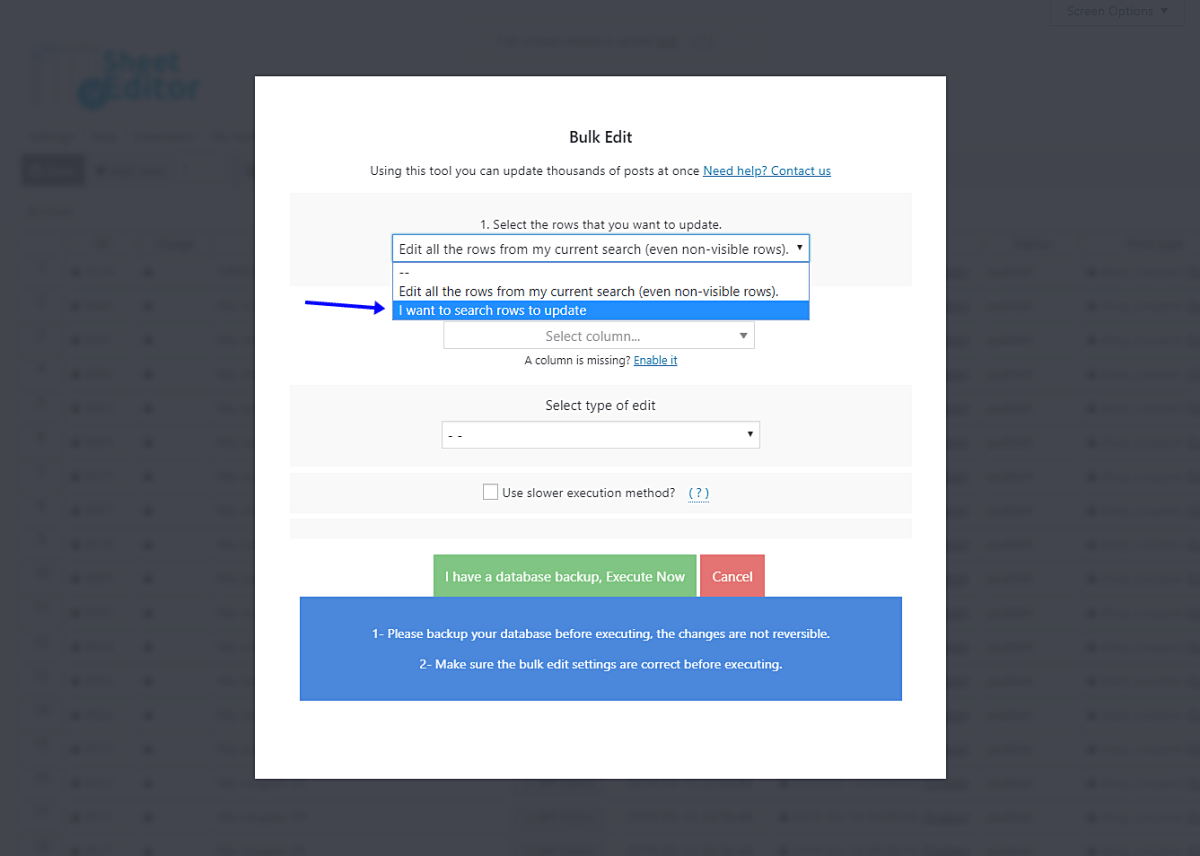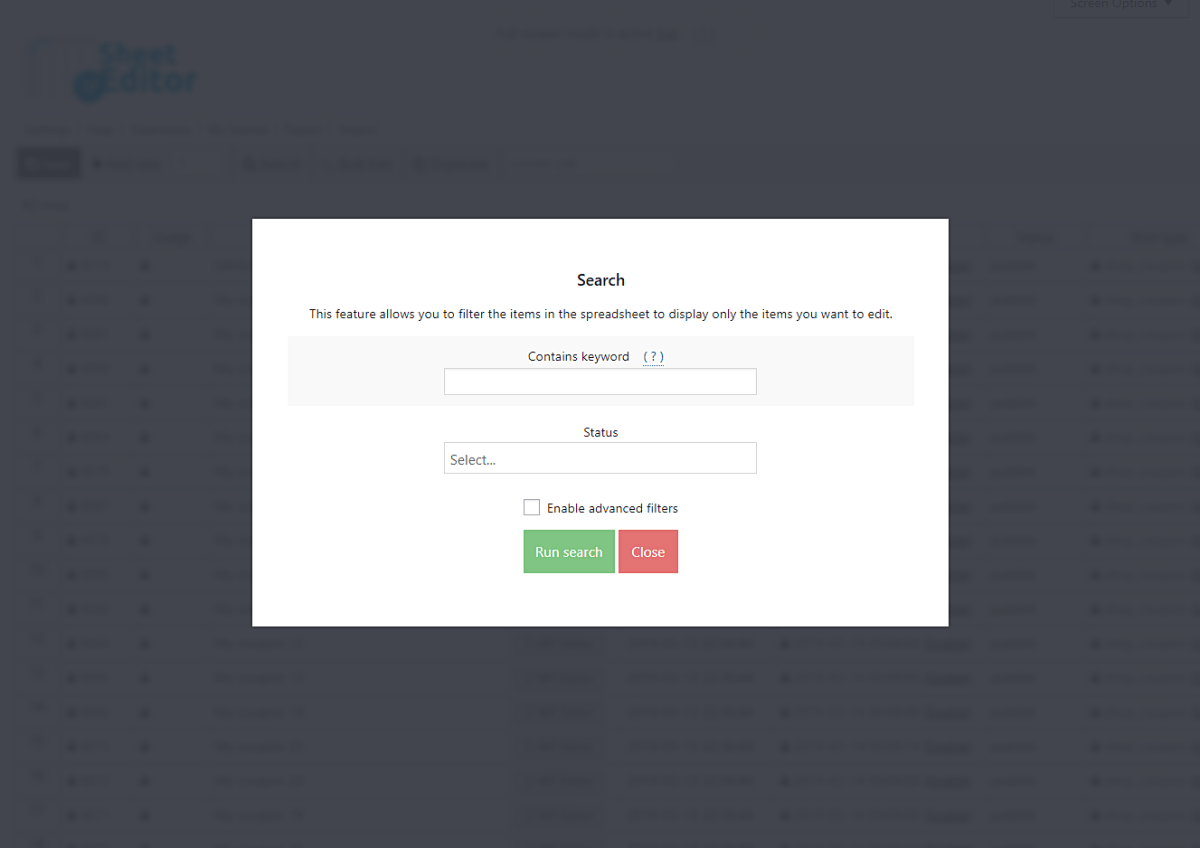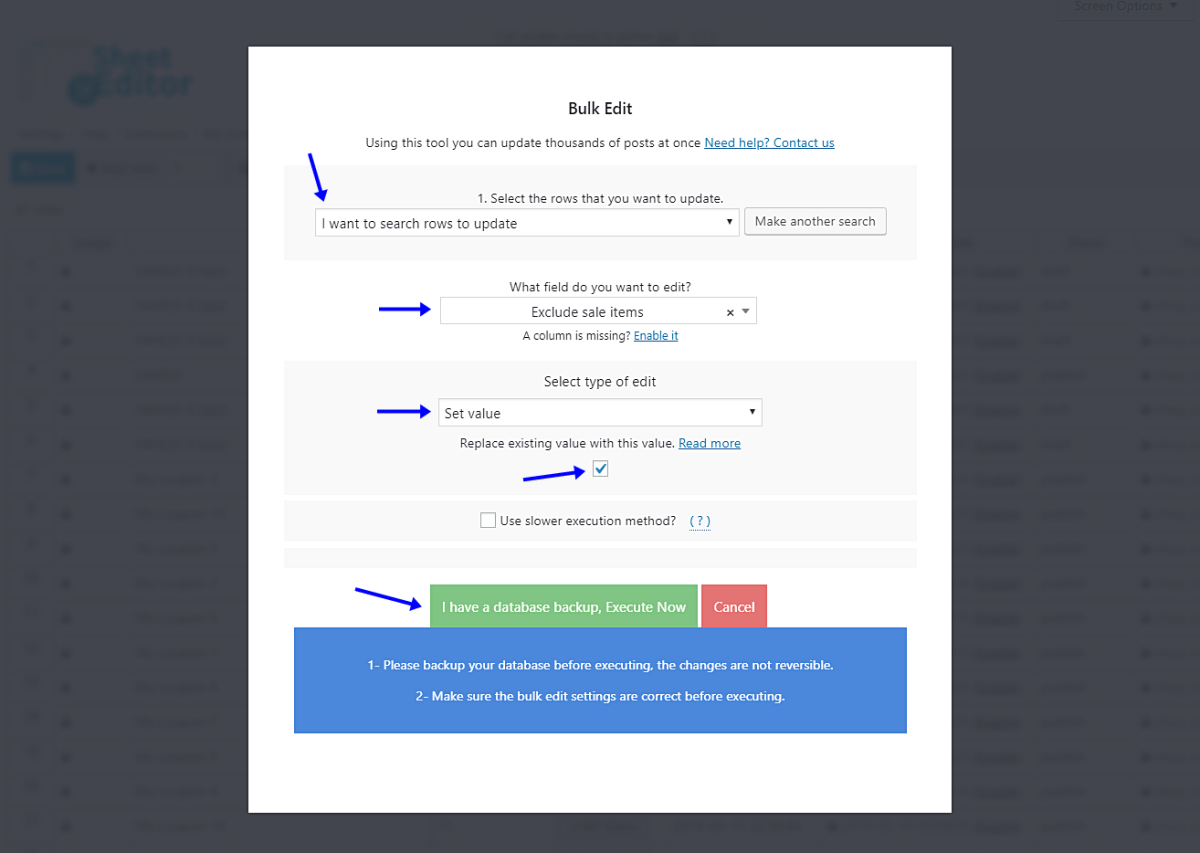在那篇文章中,我们将向您展示如何在大约五分钟内从所有优惠券中排除项目。
这非常重要,因为如果客户利用销售产品的折扣并加入我们在WooCommerce中提供的优惠券,我们有时会失去一些重要的利润。
对我们来说理想的是他们利用折扣中的一个或另一个。但如果他们利用所有折扣,我们可能最终会不由自主地丧失一些收入。
因此,我们将使用WP Sheet Editor Coupons Spreadsheet插件快速排除所有优惠券中的项目。它可以通过强大的批量编辑工具在几秒钟内帮助您管理和编辑数百张优惠券。
你可以在这里下载插件:
下载WooCommerce优惠券电子表格插件 – 要么 – 阅读更多相关信息
安装并激活插件后,您将找到包含所有优惠券及其完整信息的电子表格。
现在您只需要按照以下简单步骤操作:
1-单独从优惠券中排除销售商品
这是您的首选。您可以从电子表格中单独从优惠券中排除销售商品。要执行此操作,请查找“排除销售项目”列并勾选所需优惠券上的复选框。然后只需单击“保存”即可应用更改。
2-立即从所有优惠券中排除销售商品
第二种选择是完全排除销售商品。为此,您需要做的第一件事是打开批量编辑工具。它位于插件的工具栏上,因此只需单击它即可。
可选 – 过滤优惠券
虽然我们将向您展示如何从所有优惠券中排除项目,但我们还希望向您显示您可以选择过滤它们。如果要执行此操作,只需在“选择要更新的项目”下拉菜单中选择“我想要搜索要更新的行”选项。
现在,您将找到以下两个基本搜索选项:
-
包含关键字 – 搜索包含特定关键字的所有优惠券。
-
状态 – 草稿,出版等
确定优惠券搜索方式后,点击“运行搜索”。
从所有优惠券中排除销售商品
要从所有优惠券中排除销售商品,您需要在批量修改工具中选择这些值。
在“选择要更新的行”下拉列表中,有两个选项。
-
如果您过滤了优惠券,请选择我要搜索要更新的行。
- 如果您没有并且将此更改应用于所有优惠券,请选择“编辑当前搜索中的所有行”(即使是不可见的行)。
现在选择以下值:
-
您要编辑哪个字段:排除销售项目
-
选择编辑类型:设置值
-
用此值替换现有值:勾选此复选框。
-
单击立即执行
完成!
现在您不必担心您的客户使用双倍折扣并产生一些损失。如您所见,从所有优惠券中排除销售商品非常容易。
你可以在这里下载插件:
下载WooCommerce优惠券电子表格插件 – 要么 – 阅读更多相关信息